如何修復 iPhone 不斷詢問 Apple ID 密碼
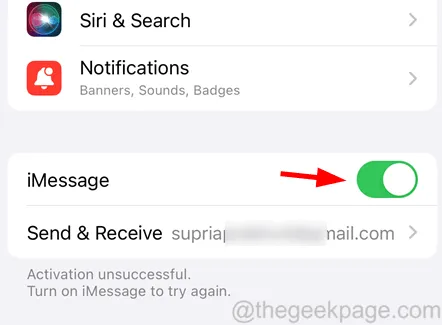
- iPhone 中的技術錯誤
- 您最近一定更改過 Apple ID 密碼
- 使用不同的 Apple ID 登錄到您的 iPhone
- 蘋果系統肯定有問題
首先嘗試這些技巧
- 重啟你的 iPhone——當你重啟 iPhone 時,它會消除 iPhone 中存在的所有技術故障。因此,請嘗試重新啟動 iPhone,然後檢查問題是否已解決。
- 更新 iPhone——許多 iPhone 用戶注意到更新他們的 iPhone 軟件可以解決這個問題。
- 首先檢查 Apple 的系統狀態,如果它顯示紅色或黃色,則表示該特定服務存在問題。再次嘗試檢查。
- 更新所有已安裝的應用程序– 一些 iPhone 用戶嘗試安裝 iPhone 上未完成更新的應用程序。請按照相同的步驟更新您 iPhone 上的所有應用程序。
- 強制關閉所有應用程序——有時一些在後台運行的應用程序會反复詢問 Apple ID 密碼,直到您關閉該應用程序。嘗試強制關閉 iPhone 上所有後台運行的應用程序。
- 確保您使用同一個 Apple ID 登錄 iPhone 上的所有服務。例如:- FaceTime、iMessage、iCloud、App Store 等。如果沒有,請退出特定服務並使用相同的 Apple ID 登錄。
修復 1 – 使用彈出窗口中的相同 Apple ID 登錄您的 iPhone
第 1 步:首先打開iPhone 上的“設置”頁面。
第 2 步:然後點擊頂部的個人資料名稱,如下所示。
第 5 步:如果沒有,請向下滾動並單擊註銷。
第六步:按照屏幕提示退出,然後再次進入設置頁面。
第 7 步:點擊頂部的登錄您的 iPhone ,然後按照說明使用正確的 Apple ID 登錄。
修復 2 – 關閉位置服務和屏幕時間
第 1 步:啟動iPhone 上的“設置”應用。
第 2 步:之後,從設置列表中轉到“隱私和安全”選項。
第 3 步:找到頂部的“位置服務”選項並單擊它。
第 4 步:通過點擊切換按鈕禁用定位服務選項,如下所示。
第 5 步:完成後,轉到“設置”頁面並選擇“屏幕時間”選項。
第 6 步:向下滾動到底部,然後單擊關閉屏幕 時間。
修復 3 – 關閉需要密碼設置
第 1 步:轉到設置頁面,然後點擊頂部的配置文件名稱。
第 2 步:之後,點擊媒體 和購買。
第 3 步:這將在屏幕上彈出一個小窗口,您必須單擊“密碼設置”。
第 4 步:在這裡,通過點擊其切換按鈕並最後單擊完成來禁用“需要密碼”選項。
修復 4 – 禁用和啟用 FaceTime 和 iMessage
第 1 步:打開“設置”應用程序。
第 2 步:從菜單列表中轉到FaceTime選項,如下所示。
第 3 步:通過單擊切換開關禁用FaceTime選項。
第 4 步:一段時間後,通過點擊切換開關打開FaceTime選項。
第 5 步:現在您必須返回“設置”菜單列表並選擇“消息”選項。
第 6 步:通過單擊切換按鈕關閉iMessage選項,如下所示。
第 7 步:之後,再次點擊切換按鈕以啟用 iMessage。
修復 5 – 從 iCloud 中刪除不需要的設備
第 1 步:單擊設置圖標。
第 2 步:出現設置頁面後,單擊頂部的配置文件名稱。



發佈留言